SVG представляет собой формат изображения для векторной графики. В буквальном смысле это ни что иное, как масштабируемая векторная графика. То есть это как раз то, с чем вы работаете в Adobe Illustrator. Использовать SVG при web-разработке довольно легко, но есть особенности, которые стоит рассмотреть.
Для чего используют SVG- Маленький размер файла, который хорошо сжимается
- Масштабирование до любого размера без потери качества
- Отлично смотрится на дисплеях retina
- Полный контроль дизайна при интерактивности и в фильтрах
Нарисуем что-нибудь для предстоящей работы в Adobe Illustrator. Возьмём птичку Kiwi:

Обратите внимание, что холст обрезается ровно по краю картинки. Холст в SVG абсолютно идентично строится, как PNG или JPG. Вы можете сохранить файл непосредственно из Adobe Illustrator как SVG файл.

После того, как вы сохраните файл, появится еще одно диалоговое окно с опциями SVG. Честно говоря, я не очень много знаю о всех представленных в этом окне настройках. Существует спецификация SVG профилей, так что, если вам интересно можете почитать. Я считаю, что SVG 1.1 работает отлично.

Самое интересное здесь то, что вы можете либо нажать ОК и сохранить файл, или нажать кнопку “SVG Code…” и откроется текстовый редактор с кодом SVG.

Оба способа могут оказаться полезными.
Используем SVG в виде тега imgВ Illustrator наш холст получился 612px ✕ 502px.
Насколько большим изображение будет на страницу решать вам. Вы можете изменить размер изображения путем определения свойств width и height, то есть абсолютно так же, как и с PNG или JPG. Вот пример:
Check out this Pen!
Как сделать кроссбраузерный SVGИспользуя SVG таким образом, нужно иметь ввиду о разной поддержки браузерами. По сути, SVG работает везде кроме IE8 и нижу, а также Android 2.3 и ниже.
Если вам необходимо использовать SVG, но также нужна поддержка вышеперечисленных браузеров, есть несколько вариантов решения проблемы. Я использовал несколько техник в различных проектах для решения этой проблемы.
Одним из способов, чтобы проверить поддержку SVG является Modernizr, с помощью которого меняется путь src:
If (!Modernizr.svg) { $(".logo img").attr("src", "images/logo.png"); }
David Bushell придумал очень легкий альтернативный способ, но он содержит javascript в разметке:
Также может помочь сервис SVGeezy. По ходу продолжения этой статьи мы разберём много различных резервных методов для поддержки SVG.
Использование SVG в качестве фона background-imageПо аналогии с тегом img, SVG можно использовать в качестве фонового изображения:
Kiwi Corp .logo { display: block; text-indent: -9999px; width: 100px; height: 82px; background: url(kiwi.svg); background-size: 100px 82px; }Обратите внимание, мы устанавливаем background-size точно таким же, как и размер элемента. Это необходимо сделать, так как в противном случае мы бы увидели небольшую верхнюю часть оригинального изображения. Эти цифры учитывают оригинальные пропорции изображения. Вы также можете использовать в качестве значений background-size ключевые слова, например contain, чтобы изображение полностью занимало весь элемент.
Использование SVG в качестве фонового изображения накладывает свой отпечаток на браузерную поддержку, но вцелом, всё аналогично, как и при использовании тега img.
Modernizr может помочь нам здесь еще более эффективным способом, чем в случае с img. Дело в том, если заменить фоновое изображение с поддерживаемым форматом, то будет выполнен лишь один HTTP запрос вместо двух, как в случае с img. Modernizr добавляет имя класса “no-svg” к тегу HTML, если браузер не имеет поддержки SVG:
Main-header { background: url(logo.svg) no-repeat top left; background-size: contain; } .no-svg .main-header { background-image: url(logo.png); }
Если у вас есть проблемы с использованием двух вышеперечисленных способов использования SVG, ниже приведены еще способы размещения векторной графики.
Использование “inline” SVGВыше упоминалось, что при сохранении картинки в формате SVG, с помощью редактора Illustrator можно получить правильный SVG код (также можно отрыть файл с помощью текстового редактора и скопировать этот код). Вы можете скопировать этот код в ваш HTML и SVG будет отображаться абсолютно также, как при использовании img.
Это может быть полезным, так как образ изображения приходит вместе с кодом в документ и при этом не осуществляется HTTP запрос. Другими словами, преимущества такие же, как при использовании данных Data URI. Однако, недостатки тоже есть. Из-за вставки вставки прямого кода SVG, документ начинает быть похож на большой раздутый кусок дерьма.
Также есть вариант для вставки SVG на стороне сервера:
Оптимизация SVGAdobe Illustrator не производит по умолчанию действия по оптимизации получаемого SVG изображения. Он предоставляет DOCTYPE и заметки, и всё это по большому счёту мусор. SVG по умолчанию имеет довольно небольшой вес, но почему бы не сделать его ещё меньше? Peter Collingridge предоставил онлайн инструмент для оптимизации SVG Optimiser. С помощью этого сервиса вы можете закачать старый файл и получить оптимизированный новый.
Если хотите больше хардкора – без проблем, вот инструмент для оптимизации SVG с помощью серверного javascript Node JS tool https://github.com/svg/svgo
Стилевое оформление SVGВидите, как SVG похож на HTML? Это потому что они оба являются данными XML. В нашем дизайне есть два элемента, которые составляют основу, это ellipse и path. Мы можем без проблем указать им классы через HTML код.
Сейчас мы можем контролировать эти элементы с помощью специального SVG CSS. Этот CSS не должен напрямую встраиваться в SVG, он может быть расположен абсолютно в любом месте. Обратите внимание, что SVG элементы имеют специальный набор стилей, которые созданы специально для работы с векторной графикой. Например, используется не обычный background-color, а fill. Хотя некоторые обычные стили также работают, например:hover.
Kiwi { fill: #94d31b; } .kiwi:hover { fill: #ace63c; }
В SVG имеются забавные фильтры. Например размытие:
...Затем вы можете при необходимости применить это в css:
Ground:hover { filter: url(#pictureFilter); }
Вот, что получилось:
Check out this Pen!
Поддержка “inline” SVG браузерамиСписок браузеров, поддерживающих данный режим отображения SVG можно посмотреть здесь http://caniuse.com/#feat=svg-html5. Опять же, поддержки нет в IE8 и Android 2.3.
Один из вариантов фолбэка для такого типа SVG:
...Затем снова используем Modernizr:
Logo-fallback { display: none; /* Make sure it"s the same size as the SVG takes up */ } .no-svg .logo-fallback { background-image: url(logo.png); }
Использование SVG в качестве объекта objectЕсли использование “inline” SVG вам не по душе (помните, что у этого варианта есть недостатки, например отсутствие кеширования), вы можете связать SVG с объектом object и потом менять его с помощью css:
Для кроссбраузерной поддержки используем Modernizr:
No-svg .logo { width: 200px; height: 164px; background-image: url(kiwi.png); }
Этот вариант отлично работает с кешированием и имеет самую большую поддержку браузерами, чем все вышеперечисленные. Но, чтобы подействовать с помощью CSS на такой объект, придётся прописывать стили непосредственно в SVG файл.
...Использование Data URI вялется способом уменьшения веса SVG. Mobilefish.com предоствляет онлайн инструмент оптимизации для этой цели. Достаточно вставить содержимое вашего SVG файла и заполнить форму, далее результат будет отображён в текстовом поле, который можно скопировать. Выглядит это так:

Вы можете использовать этот код где угодно! Нпример:
Logo { background: url(data:image/svg+xml;base64,); }
И кстати, если у вас есть встроенные style в SVG, который находится до base64, он будет работать, если вы используете его, как object!
Мы с вами разобрались какие бывают виды изображений и какие файлы, и узнали что для рисованного видео создан специальный файл svg.
В интернете его найти трудно так как он создается в определенных программах и ими же и открывается, А выглядит он вот так:
Этот файл, как я уже говорила в предыдущей статье, создан для программ рисованного видео. С его помощью рисованное видео приобретает еще большую привлекательность.
Файл позволяет как рисовать с контурами, так и делать прорисовки без контуров.
Для примера прорисовка в программе файла PNG и прорисовка без контуров с помощью файла SVG:
А в этом пример вы увидите как выглядит и рисуется файл с помощью контуров SVG файл сделан с помощью векторного растрирования в программе Inscrabe,
Не судите строго, так как это была проба. В этой программе можно сделать более качественную графику у меня это была первая проба, но хочу что бы вы поняли, что растровое изображение всегда более яркое и красочное.
Хорошо получается растрировать в векторную графику изображения с более четким контуром.
Для создания этих файлов есть множество программ, графических редакторов, как платных так и бесплатных. Есть портабельные не требующие загрузки на жесткий диск, а есть и онлайн сайты
Сайт который поможет с конвертацией в любой файл, но работает только в черно-белых тонах:

Скачивание начнется автоматически, но ваш антивирус может вам сказать что файл такого рода опасен для компьютера. Мой антивирус ругается на все редкие файлы.
Второй онлайн сайт который я нашла в интернете

Этот сайт немножко по сложнее и выводит файлы в цвете. При этом количество цветов можно выбирать самому. И на этом сайте можно сделать так же svg для создания рисунка без контуров. Советую загружать сайт на Google и сделать перевод, так как он английский, но в нем можно разобраться.
С онлайн сайтами я думаю все понятно, посмотрим, что мы можем найти из программ.

Adobe Illustrator один из самых распространенных и известных редакторов. Он платный, но ничего не возможного нет, его можно найти и бесплатным и еще и русским. А так же по работе с ним есть бесчисленное множество уроков, курсов как бесплатных так и платных.
Файлы изготовленные в нем качественные и прекрасно работают с программой Explaindio
Из всего перечня только Inscape бесплатный графический редактор. Он выступает не плохим аналогом такой программе как Adobe Illustrator.
Скажу правду в Corel я не пробовала работать.
В Vector magic, можно конвертировать любое изображение в другие файлы, это скорее конвертер, чем редактор. Но достаточно не плохой.
Вот мы с вами и познакомились с файлом SVG. Новым фалом который появился только в начале 2000 годов, но уверенно начинает занимать свое место среди веб-разработчиков и дизайнеров.
Жду вас у себя на боге. До новых встреч.
С уважением к вам Валентина Дудниченко.
- Tutorial
Давайте создадим интерактивную карту. Чего-нибудь. Что значит интерактивную? Ну, она должна взаимодействовать с пользователем и с данными на веб-странице, на которой она расположена. Думаю, этого достаточно, чтобы считать её интерактивной.
Что же, и возьмём мы SVG. Почему? Да потому что с ним легко работать человеку, знакомому с HTML. SVG - это векторный формат, основанный на XML. То есть у SVG-рисунка есть своя DOM, к различным элементам можно применять CSS-правила и управлять старым добрым JavaScript"ом.
Что же, начнём?
Самые нетерпеливые, могут сразу посмотреть демо , но я предлагаю читать обо всём по порядку.
Я же, к примеру, возьму карту одной круглой страны (исходник на Wikimedia Commons)
Поскольку, по моему замыслу, у областей карты не должно быть различного окраса, то вначале я вырезаю из интересующих меня тегов Стили fill и stroke, зато взамен даю этим элементам нужные мне class и id. Например, class=«area» для регионов и class=«city» для городов.
Далее, в секции изображения помещаем до боли знакомое:
.area {
stroke: black;
stroke-width: 2px;
fill: #E9FFE9;
}
.city {
stroke: black;
stroke-width: 2px;
fill: red;
}
Вот и обещанный мною CSS в действии. В принципе, этого уже достаточно. Diff .
Результат:
Мы же будем использовать HTML5 и воспользуемся самым простым, гуманным и стандартным способом:
Все браузеры, поддерживающие SVG , его корректно «скушают» и покажут. И даже дадут нам с ним поработать. При одном условии: если веб-сервер отдаст его с MIME-типом image/svg+xml. Другой MIME-тип может очень смутить Google Chrome (но не Оперу, которая из тега твёрдо знает, что идёт за SVG и на провокации не поддаётся).
Второй правильный метод - вставка SVG-кода прямо в HTML. Великолепно с точки зрения скриптинга, но поддержка браузерами пока похуже . Кстати, заметьте, что SVG, вставленный в «либеральный» HTML, всё-таки остаётся «суровым» XML"ем. Так что кавычки и закрывающие теги обязательны.
Подводные грабли Но не всё так просто. Сразу можно заметить, что браузеры упорно не хотят масштабировать нашу карту, а если она не влезает, то показывают полосы прокрутки, вот так:
Чтобы заставить браузеры работать с SVG так, как мы ожидаем, следует убрать в SVG-файле из тега атрибуты width и height (или задать им значения в 100%), а вставить специально предназначенный для браузеров атрибут viewBox со значениями координат левого верхнего и правого нижнего углов изображения:
viewBox="0 0 493 416"
Diff .
После этого ситуация значительно улучшается, но другую граблю нам подкладывает Google Chrome: он упорно стремится смасштабировать картинку по высоте до высоты элемента , а не увеличить высоту согласно ширине тега и пропорциям изображения, как ведут себя остальные браузеры.
Жаль. Придётся привлечь JavaScript и подогнать высоту элемента вручную.
var viewBox = svgdom.rootElement.getAttribute("viewBox").split(" ");
var aspectRatio = viewBox / viewBox;
svgobject.height = parseInt(svgobject.offsetWidth / aspectRatio);
Diff .
Результат:
Получить доступ к SVG, вставленным через чуть сложнее:
jQuery(window).load(function () { // Нам нужно дождаться, пока вся графика (и наша карта тоже) загрузится, поэтому используем window.onload,
var svgobject = document.getElementById("svgmap"); // Находим тег
if ("contentDocument" in svgobject) { // У нас действительно там что-то есть?
var svgdom = jQuery(svgobject.contentDocument); // Получаем доступ к объектной модели SVG-файла
// Теперь делаем свою работу, например:
jQuery("#figure1", svgdom).attr("fill", "red"); // Находим тег с id="figure1" в SVG DOM и заливаем его красным
}
});
Да, jQuery работает с SVG, но только частично. Например, я заметил, что не работают функции addClass и removeClass, а так же поиск по классам (jQuery(".class")). Приходится извращаться.
Заметьте, что я использую событие window.onload, так как нам необходимо дождаться полной загрузки страницы, вместе со всеми связанными элементами (в числе которых и наша карта). Однако и тут Google Chrome спешит подложить нам свинью: в том случае, если скрипт с window.onload находится в html-коде до тега , то код в обработчике выполняется ДО того, как карта на самом деле загрузится. Поэтому тег необходимо разместить после нашей карты. Sad but true.
Интерактивность первая: выделяем районы на карте щелчком по чекбоксу на странице. Для этого взаимодействия нам понадобятся чекбоксы в каждой строке таблицы с районами, а так же совпадающие или схожие id у строк таблицы и районов на карте.Здесь мы будем при щелчке по флажку ставить или убирать класс selected у соответствующей области на карте, а так уже у самой строки. Это несложно:
$("#areas input").change(function() {
var row = $(this).parent().parent();
var id = row.attr("id");
if (this.checked) {
row.addClass("selected");
$("#"+id, svgdom).myAddClass("selected");
} else {
row.removeClass("selected");
$("#"+id, svgdom).myRemoveClass("selected");
}
});
Соответственно, нужно добавить и стилевые определения для данного класса. Предоставляю вам это сделать самостоятельно, согласно своих вкусов и предпочтений. Diff .
$("#titleswitch").change(function () { var elements = $(svgdom.getElementsByClassName("areatitle")) .add($(svgdom.getElementsByClassName("citytitle"))) .add($(svgdom.getElementsByClassName("titlebox"))) .add($(svgdom.getElementsByClassName("titleline"))); if (this.checked) { elements.myAddClass("hidden"); } else { elements.myRemoveClass("hidden"); } });
Вот так .
 Интерактивность третья: подсвечиваем районы на карте при наведении на строку таблицы (и наоборот)
Для этого необходимо повешать обработчики события onhover как на таблицу:
Интерактивность третья: подсвечиваем районы на карте при наведении на строку таблицы (и наоборот)
Для этого необходимо повешать обработчики события onhover как на таблицу:// Подсвечиваем регион на карте при наведении мыши на соотв. строку таблицы. $("#areas tr").hover(function () { var id = $(this).attr("id"); $("#"+id, svgdom).myAddClass("highlight"); }, function () { var id = $(this).attr("id"); $("#"+id, svgdom).myRemoveClass("highlight"); });
…так и на районы на карте:
// Подсвечиваем строку в таблице при наведении мыши на соотв. регион на карте $(svgdom.getElementsByClassName("area")).hover(function () { var id = $(this).attr("id"); $("#areas #"+id).addClass("highlight"); }, function () { var id = $(this).attr("id"); $("#areas #"+id).removeClass("highlight"); });
Для того, чтобы мы это видели, добавим соответствующие CSS-правила в страницу:
tr.highlight, tr:hover, tr:nth-child(even):hover { background: lightyellow; } …и в SVG-карту: .highlight, .area:hover { fill: lightyellow; stroke: black; }
При наведении мышкой на строку таблицы (или на район на карте) на соответствующий район на карте (на строку таблицы) вешается нужный для подсвечивания класс. Чтобы приведённый выше код работал, необходимо, чтобы у районов на карте и строк таблицы были совпадающие (или схожие) id. Diff .
 Интерактивность четвёртая: Отображаем данные со страницы на карте
Ну что же, банальное присваивание классов, наверное, уже наскучило. Пускай карта нам показывает на себе какие-нибудь данные.
Интерактивность четвёртая: Отображаем данные со страницы на карте
Ну что же, банальное присваивание классов, наверное, уже наскучило. Пускай карта нам показывает на себе какие-нибудь данные.Перво-наперво: данные. Добавим к нашей табличке пару столбцов, например «Люди» и «Деньги». Внимание : Данные взяты от балды и никакого отношения к реальному Аместрису не имеют. А так же радиокнопки, по которым будем переключать, какие данные показывать.
Во-вторых, нам нужно место на карте, где будут отображаться данные. Добавим на карту пять блоков (по одному на каждый регион, соотнеся их id с регионами) и соответствующие стили в :
Ну и JavaScript-код, который будет брать данные из ячеек таблицы и помещать в блоки текста:
$("input").change(function () {
var descnum = $(this).parent().prevAll().length+1;
$("#areas tbody tr").each(function() {
var id = $(this).attr("id").substring(4);
var value = $(this).children(":nth-child("+descnum+")").text();
$("#text"+id, svgdom).text(value);
});
});
И по переключению радиокнопок карта будет показывать нужные цифры. Вуаля !
Для данного взаимодействия возьмём плагин jQuery.tooltip и привяжем его к областям на карте. Текст для подсказок будем брать, конечно же, из таблицы:
$(svgdom.getElementsByClassName("area")).tooltip({
bodyHandler: function() {
var id = $(this).attr("id");
var area = $("#areas #"+id+" td:nth-child(2)").text();
var result = $("
").append($("").text(area)); $("#areas #"+id+" td:nth-child(2)").nextAll().each(function(){ var pos = $(this).prevAll().length+1; var title = $("#areas thead th:nth-child("+pos+")").text(); var value = $(this).text(); result.append($("
").text(title + ": " + value));
});
return result;
}
});

Diff .
 Оставшиеся подводные камни
Из известных проблем пока что можно отметить, что Google Chrome не выводит на печать SVG-картинки. Это или его баг или баг WebKit в целом.Обратная совместимость
Почти все современные браузеры поддерживают SVG: IE 9+, Opera 8+, Firefox 3+ (в Firefox 1.5+ частичная поддержка), Chrome всех версий, Safari 3.2+ (более полный список)
Оставшиеся подводные камни
Из известных проблем пока что можно отметить, что Google Chrome не выводит на печать SVG-картинки. Это или его баг или баг WebKit в целом.Обратная совместимость
Почти все современные браузеры поддерживают SVG: IE 9+, Opera 8+, Firefox 3+ (в Firefox 1.5+ частичная поддержка), Chrome всех версий, Safari 3.2+ (более полный список)Но увы и ах, светлое будущее целиком всё никак не наступит и задумываться о поддержке старых браузеров всё же приходится.
Стандартный и самый простой путь, если SVG - это просто картинка: вставляем замещающее содержимое (отрендеренную в PNG картинку и абзац текста) внутрь тега .

К сожалению, вы используете устаревшую версию браузера, который не поддерживает интерактивную карту.
Если в браузере поддержки SVG нет, будет показана PNG-картинка и текст, уведомляющий пользователей, что их браузер устарел. Никакого интерактива. Впрочем, он, может быть, не очень-то и нужен. Правда, есть один минус - как я заметил, современные браузеры упорно скачивают себе замещающую png-картинку, несмотря на то, что они её всё равно не отобразят.
Желающие могут воспользоваться детектированием поддержки SVG с помощью Modernizr и наворотить на яваскрипте что-нибудь посложнее.
В более сложных случаях вам могут помочь многочисленные решения на Flash, VML или Canvas (или на всех вместе). Список можно посмотреть здесь: HTML5 Crossbrowser Polyfills , но те решения, которые я опробовал, мне, к сожалению, не помогли. Возможно потому, что тот SVG c CSS"ом, что я набросал на коленке - оказался им не по зубам.
Конвертирование SVG в PNG В сети есть много мест, где можно конвертнуть SVG-картинку во что-нибудь другое. Я же предложу воспользоваться командой rsvg-convert из пакета librsvg2-bin . Примерно вот так:cat map.svg | rsvg-convert > map.png
Впрочем, она может преобразовывать и в другие форматы, а так же увеличивать/уменьшать картинку, смотрите --help.
Для массовых преобразований можно сочинить команду посложнее или посмотреть примеры в форумной ветке интерактивная карта Добавить метки Создание и программирование сложной SVG-анимации для сайтов, мобильных приложений и интерактивных проектов. Как повысить удобство интерфейсов и вызвать вау-эффект. Что такое SVG
SVG - это двухмерная векторная графика, дословно «масштабируемая векторная графика», и, тем не менее, это текстовый формат, который можно легко править в блокноте или просто рисовать в векторных редакторах: Adobe Illustrator, CorelDRAW, Adobe Fireworks, Incscape, SVG-Edit Online, ConceptDraw PRO и другие.
Фактическое развитие SVG началось с версии 1.1 опубликованной W3C в 2011 году. Анонс улучшенной версии 2.0, превосходящей возможности Flash, намечен на 2017 год. Благодаря языку разметки XML, легко встраивается в HTML документ.
SVG-объекты ничем не отличаются от стандартных в графических редакторах.
Давайте абстрагируемся от музыкальных метафор и пробежимся по основным советам по составлению композиции. Убедитесь:
Линии и ломаные линии
Многоугольники
Окружности и эллипсы
Кривые Безье
Сложные контуры
SVG, как любой основанный на XML формат, позволяет использовать для его обработки таблицы трансформации (XSLT). Преобразуя XML-данные в SVG с помощью простого XSL, можно получить графическое представление текстовых данных, например, визуализировать графики, круговые диаграммы, гистограммы
SVG для десктопаSVG не теряет в качестве при масштабировании и не зависит от разрешения экрана
В связи с тем, что информация об объекте хранится в описательной форме, можно бесконечно увеличить графический примитив при выводе на графическое устройство
Объем данных, занимаемый описательной частью, не зависит от реальной величины объекта, что позволяет, используя минимальное количество информации, описать сколь угодно большой объект файлом минимального размера. Например, описание окружности произвольного радиуса требует задания только 3 чисел, не считая атрибутов.
Наличие прозрачного фона
SVG хорошо выглядит без потери качества на мобильных устройствах и планшетах
Объекты SVG зачастую весят намного меньше растровых изображений
При помощи CSS3 и JavaScript можно менять стили и атрибуты для SVG-элементов
SVG идеально подходит для визуальных коммуникаций и микровзаимодействия с пользователем на мобильном устройстве
Анимация на основе SVG
Наличие прозрачного фона
Легко создавать и редактировать
Поддаётся gzip-сжатию и оптимизации без потери качества
 Предостережение
Предостережение
С увеличением количества мелких деталей в изображении, растёт размер SVG-файла. Проще использовать jpeg или даже png. Например, изображение травы в векторе может весить 10мб, а тоже самое изображение в jpg будет весить 200кб.
Как работать с SVG. Что нужно знать в теории?Структуру SVG документа в отдельном файле.
Для полноценной анимации будем использовать только inline-встраивание SVG.
Минимальный набор для встраивания в html:
viewBox="x y width height" - определяет пользовательскую область просмотра
Можно использовать аналог спрайтов, когда все иконки в одном файле, а областью видимости показываем только нужную.
Выравнивание с preserveAspectRatio необходимо для настройки пропорций изображения
Ось X в области просмотра:
xMin -левая граница области просмотра
xMid -центр по оси X
xMax -правая граница области просмотра
Ось Y в области просмотра:
YMin - по верху
YMid -по центру
YMax - по низу
meet - указывает, что изображение должно сохранить свои пропорции и быть полностью видимым (CSS-аналог background-size:contain;)
slice - указывает, что изображение должно сохранить свои пропорции и будет отмасштабировано в соответствии с максимальным граничным значением области просмотра (CSS-аналог background-size:cover;)
none - означает, что внутреннее изображение потеряет свои пропорции и будет использовать пропорции viewBox.
Основные примитивы SVG
В подробности вдаваться не буду (тема отдельной статьи), их описание можно найти в стандарте W3C https://www.w3.org/TR/2016/CR-SVG2-20160915/shapes.html#RectElement
А нас больше всего интересует тег, так как позволяет управлять любой точкой и кривыми безье в контуре. О нем будет рассказано ниже в практическом блоке. Важно знать, что существует несколько моделей построения кривых:
smooth curveto (S,s)
quadratic Bezier curveto (Q,q)
smooth quadratic Bezier curveto (T,t)
elliptical arc (A,a)
Моя задача подать материал максимально просто, поэтому за наглядные примеры http://www.petercollingridge.co.uk/svg-tutorial/paths благодарю Петра Колингриджа (Peter Collingridge).
По опыту компании, скажу что с абсолютными координатами точек работать проще.
Клонирование объектов с помощью тегов и
У нас был проект, в котором использовалось много однотипных иконок с большим количеством цветовых оттенков. Задачу решили, создав глобальный inline-SVG для всех страниц с множеством переменных . В нужных местах страницы использовали . В CSS применяли цвет use.green {fill: #ADFF2F;} .
Градиенты
Как работать с SVG. Что нужно знать на практике?Var s = Snap("#svg"); // возьмем готовый svg на странице или создадим новый s = Snap(800, 600); // нарисуем новый контур var p = s.path("M10-5-10,15M15,0,0,15M0-5-20,15").attr({ fill: "none", stroke: "#bada55", strokeWidth: 5 });
Суть анимации, плавно перейти из начального положения в конечное. Ниже описана пошаговая инструкция по созданию анимации на основе SVG.
Возможность встраивания SVG в HTML даёт преимущество управлять SVG-элементами и их атрибутами с помощью JS. На картинках ниже показано, что мы можем дотянуться не только до самих точек, а также, до кривых безье.

Любой графический редактор, обладающий возможностью работы с векторной графикой, имеет path-панель.

С ее помощью будем управлять точками и кривыми безье.



Наша задача нарисовать начальное и конечное положение кривых. А анимацию на html-странице описать Javascript’ом.

Визуально обозначим траекторию движения будущей анимации


Как видим, всё просто! Матрицы аффинных преобразований не потребовались:)
Как использовать SVG для анимации, интерактивности и микровзаимодействияВажный момент: Почему мы не используем стандартные средства анимации в SVG? Язык SMIL (Synchronized Multimedia Integration Language) не рассматриваем, так как W3C больше не будет поддерживать SMIL.
Возьмем, к примеру, две кривые в виде XML
Программирование анимации (изменение X,Y-координат у точек) будет выглядеть примерно так:
!!! Важно чтобы количество точек совпадало.
Продолжаем пример. Если мы хотим сделать выпуклый квадрат. Нужно нарисовать квадрат с 8-ю точками.

Код для анимации такого квадрата:
Var s = Snap($("svg")); var path = s.path(start_path); // устанавливаем начальное положение $("play").click(function () { path.stop().animate({ "path": end_path }, 500, mina.easeout); // конечное положение (function () { path.stop().animate({ "path": start_path }, 500, mina.backout); // возвращаем начальное положение }).delay(500); }); //код передаёт только суть и не обязан работать
Библиотека Snap SVG «прорисовывает» движение между контурами по функциям плавности.
!!! Главное мы получаем 100% качественное кросс-браузерную анимацию без потери качества.
Мы коснулись технической стороны вопроса, но есть уровень более высокий, чем программирование анимации. Речь о концепте.
Концепт анимацииПросматривая различные концепты анимации, видно не правильную анимацию, которую скорее можно назвать презентационной и которую нельзя использовать в проекте. Мы собрали подборку интересных, на наш взгляд, решений, когда анимация действительно помогает пользователю и создает вау-эффект.
Хорошая анимация должна быть правильной с точки зрения достижения результата. Она должна объяснять пользователю, как работать с интерфейсом, должна помогать ориентироваться в нём - сейчас, во времена flat-дизайна, мы видим первые попытки сделать плоский дизайн живым и реалистичным.
На основе нашего практического опыта работы с интерфейсами для различных сайтов и мобильных приложений, мы смогли определить несколько правил и преимуществ анимации:
Повышение удобства использования
Оригинальность
Простота использования
Выполнение одновременно нескольких параллельных задач
Ускорение работы интерфейса
Улучшение обратной связи для пользователя
 Правила анимации
Правила анимации
Анимация как дополнительный индикатор правильности работы интерфейса
Анимация как способ сэкономить место
Анимация как способ добавить реалистичности к интерфейсу и создать вау-эффект без вреда для использования
Анимация как способ скрыть «баги» или отвести внимание пользователя (лоадеры, параллакс-загрузки, индикаторы процесса)
Она не должна перегружать страницу или скрин, вызывая долгую и раздражающую загрузку
Нужно тщательно продумывать анимацию с учетом разных устройств и условий, с которыми целевой пользователь соприкоснется в работе с продуктом
Анимация не должна слишком отвлекать от главных функций или контента на экране или веб-странице
Она должна соответствовать общему стилистическому концепту приложения или веб-сайта, чтобы поддерживать общую гармонию в восприятии продукта
Эластичный прелоадер
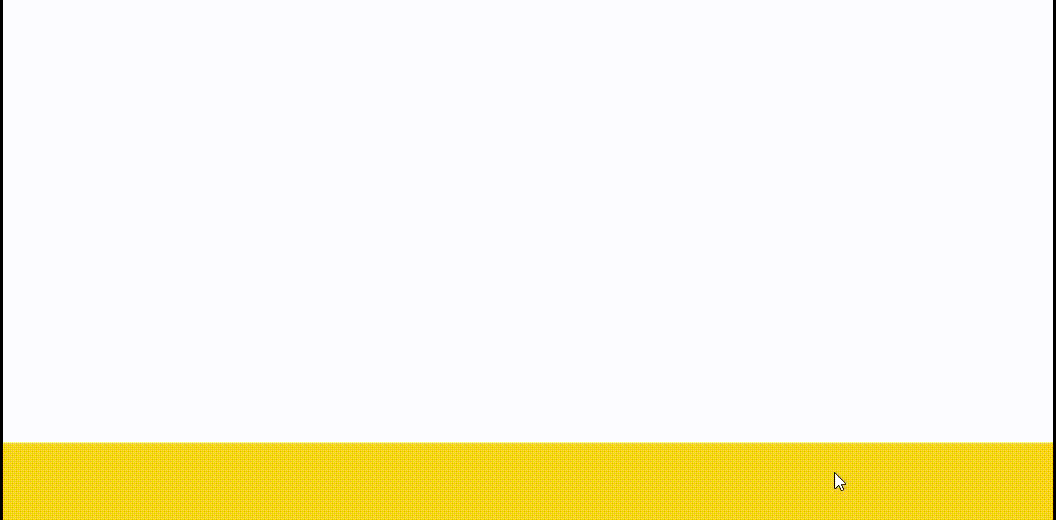
Форма с плавной обратной связью
Эластичное меню

Роль качественной анимации в интерфейсах возрастает. Интерфейсы могут быть более живыми, чем просто плоские иконки и линейная анимация. Так родилось понятие эластичного дизайна.
И в первую очередь, эластичный дизайн - это дизайн, который реагирует на действия пользователя. Эластичный дизайн не ограничивает свободу движений. И помогает пользователям совершать нужные действия. Эластичный дизайн идеально вписывается в направление «интерфейсов в одном окне», а также в пространственные интерфейсы.
Как сказал один наш клиент: «Как желе, дрожит от любого прикосновения».
Роль SVG в эластичном дизайне сводится к анимированию, гибкости, текучести, взаимозависимости, плавности, наложению слоев... Вообщем сделать flat живым.
Основы эластичного дизайнаЭлементы не живут сами по себе. Каждый элемент зависит от другого, создавая пространство единой системы взаимосвязей.
Эластичный дизайн адаптируется под любые разрешения.
Каждый элемент дает обратную связь на действия пользователя. У пользователя не должно остаться сомнений о совершении того или иного действия.
Эластичный дизайн направлен в первую очередь на удобство интерфейсов.
Ещё раз напомню два основных типа анимации, на которых мы сфокусировались:
Эластичная анимация
Анимация при микровзаимодействии

В стандарте SVG существует 19 фильтров:
feBlend - наложение слоёв (overlay, screen, multiply и другие)
feColorMatrix - цветовая матрица позволяет управлять цветом изображений
feComponentTransfer - используется для изменения цвета, как photoshop эффекты - brightness adjustment, contrast adjustment, color balance или thresholding.
feComposite - композитный фильтр, используется для наложения или вырезания двух слоёв.
feConvolveMatrix - аналог эффектов bevel, emboss, sharpen и edge detection.
feDiffuseLighting - направленная подсветка, чем-то похожа на bump mapping
feDisplacementMap - смещает изображение с использованием значений координат пикселей второго изображения
feFlood - по сути рисует новый квадрат
feGaussianBlur - размытие
feImage - преобразует векторную графику в растровую
feMerge - параллельное объединение SVG-фильтров
feMorphology - используется когда необходимо истончить или утолщить края исходного изображения
feOffset - сдвиг изображения по координатам x и y
feSpecularLighting - подстветка
feTile - мозаика и аналог паттернов
feTurbulence - создает фрактальный или беспорядочный шум
feDistantLight - фильтр для подсветки
fePointLight - фильтр для подсветки
feSpotLight - фильтр для подсветки
Чем не Photoshop? Мы можем использовать последовательное наложение фильтров.
Рассмотрим, как сделать «текучесть» в эластичном дизайне с помощью последовательного наложения SVG-фильтров.
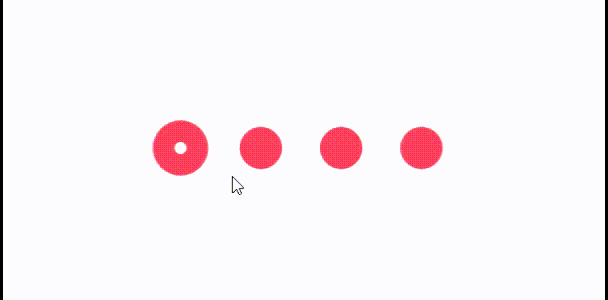
Размытие на входе принимает исходное изображение, выдаёт результат blur.
Цветовая матрица принимает результат blur и выдает glow. Здесь меняется цвет входящего изображения, чтобы создать альфа-канал для композитного фильтра.
Композитный фильтр накладывает на изначальное изображение результат glow с помощью оператора atop (http://apike.ca/prog_svg_filter_feComposite.html)
На выходе получаем «текучесть» только между точками.
Пример работы функций плавности.
В библиотеке Snap.SVG за них отвечает переменная «mina» со скудным набором функций.
Полный набор функций плавности можно найти на сайте http://easings.net
ИтогЭластичная анимация интерфейса является отличным способом удержания пользователей на сайте, так как использование интерактивных элементов позволяет решать задачи быстрее и интереснее. А развитие технологий скоро позволит перенести полноценные Photoshop-инструменты в web, с возможностью анимации. Но перед тем как применять моушн-дизайн, нужно проанализировать его потенциал для улучшения удобства. Хорошая анимация рождается на стадии концепта и преследует четкие цели. Функции плавности доводят движения до реалистичности. Нас ждет по-настоящему живой flat. Преимущества и полезность применения анимации в процессе «визуальной коммуникации» очевидны и перевешивают возможные недостатки.
, Алла Кудин .Статья написана отделами AFFINAGE DESIGN и AFFINAGE PRODUCTION компании AFFINAGE .
При создании рисованного видео в программе Sparkol VideoScribe возникает вопрос: где взять или как самому сделать SVG-картинки, и в какой программе?
Вы узнаете, где бесплатно скачать SVG-картинки. Познакомитесь с графическими программами, в которых можно сделать изображения в формате SVG самостоятельно.
ГПриведу два лучших сервиса, где вы сможете скачать SVG-изображения абсолютно бесплатно. Первый из них: pixabay.com — на нём есть поддержка русского языка. Потребуется регистрация (быстрая), но зато он наиболее удобен, и хорош, в смысле выбора картинок.
Картинки там имеют удобное разбиение по тематикам: люди, бизнес, медицина, техника и т.д. Что необходимо сделать обязательно? Выбрать формат «Векторы» и прозрачный фон, можете также выбрать чёрно-белый цвет изображений:


Всё просто. Ещё один сервис, где можно бесплатно скачать SVG-изображения: openclipart.org . Там даже регистрироваться не надо.
Но что делать, если вам требуются оригинальные SVG-картинки? Их можно сделать самому, даже если вы не умеете рисовать.
К ак самому сделать изображения SVGПрежде стоит отметить, что формат SVG — это векторная графика. Те, кто умеет рисовать, используют графические планшеты — дигитайзеры. Наиболее известный производитель — Wacom. Они имеют экран и перо, с их помощью рисуют компьютерную графику.
Но что делать тем, кто не имеет навыков рисования? А мышкой нарисовать, тоже не получится.
Существует несколько графических программ, в которых можно сделать изображения SVG самостоятельно. Это редакторы векторной графики, например: CorelDraw, Adobe Illustrator, Sketsa SVG Editor и некоторые другие. Но мы рассмотрим создание SVG-картинки в бесплатном векторном редакторе Inkscape (inkscape.org) — который подходит для любой ОС.
Inkscape предназначен специально для работы с графическим форматом SVG. Он поддерживает конвертацию SVG в PNG и наоборот: позволяет конвертировать некоторые графические форматы в SVG. Но! Такие SVG-картинки не будут прорисовываться в программе VideoScribe. Но выход есть!
Не буду описывать все достоинства редактора Inkscape. Но остановлюсь на лепке узлов — уникальной возможности Inkscape, которая нас интересует. Говоря простым языком это означает: мы можем повторить любой контур изображения, какими бы изогнутыми не были линии этого контура.
На практике это значит: мы, используя дополнительный полупрозрачный слой, сможем легко перерисовать любую картинку — как через кальку! И, если нужно, покрасить — залить замкнутые контуры картинки любым цветом.
Для этого нам потребуется любое векторное изображение, желательно с явными контурами. Открываем его в программе, масштабируем размер, чтобы было удобно с ним работать:
 Рис.1. Рабочее окно и инструменты программы Inkscape:
Рис.1. Рабочее окно и инструменты программы Inkscape:1 - Выделение (F1);
2 - Редактировать узлы контура или рычаги узлов (F2);
3 - Масштаб (F4);
4 - Рисовать кривые Безье и прямые линии (Shift+F6).
Создаём дополнительный слой: Shift+Ctrl+N («Слой - Новый слой»). Регулируем прозрачность первого слоя, чтобы он хорошо просвечивался под вторым слоем, открыв панель — Shift+Ctrl+L («Слой - Слои»):

Опять выделяем второй слой, делая его рабочим, и выбираем инструмент рисования кривых и прямых линий (Рис.1-4). С помощью него абы как повторяем линию контура на втором слое:

Двойной клик позволит прервать рисование линии в точно заданном месте.
Инструментом (Рис.1-2) просто подтягиваем рычаги (прямые отрезки линий) до контура картинки:

Вот тут-то и проявляются замечательные возможности программы Inkscape. Слегка перемещая курсор левее-правее, мы быстро добиваемся точного повторения заданного контура. Изгиб может быть любой выпуклости. При необходимости, этим же инструментом (Рис.1-2) можно смещать узлы — для более точной корректировки их положения.
Теперь остаётся повторить эту операцию нужное количество раз. Для рисования мелких деталей просто увеличивайте масштаб (Рис.1-3) картинки, передвигая нужный участок в центр рабочего окна.
Осталось ещё кое-что уточнить. Чтобы установить толщину или цвет линии, заходим: Shift+Ctrl+F («Объект - Заливка и обводка»):

При открытии нового изображения программа показывает прямоугольную рамку, которая не всегда совпадает с самим рисунком. Её можно убрать так — заходим в Shift+Ctrl+D («Файл - Свойства документа») — далее убрать галочку в поле «Показывать кайму холста»:

Всё. Удаляем первый, теперь уже не нужный слой, и сохраняем картинку: Shift+Ctrl+S («Файл - Сохранить как»), выбрав тип файла: .svg.
Ещё одна маленькая деталь. Проводник Windows не показывает эскизы (превью) графических файлов SVG. Для удобства разумно поступить так, как сделали разработчики Sparkol VideoScribe. Создать небольшого размера, около 100 px по ширине или высоте (сами SVG-изображения не имеют размера), копии новых картинок, экспортировав их в формат PNG. Это делается в Inkscape: «Файл - Экспортировать в PNG». Сохраняйте их в той же папке, под тем же именем, что и их «копии» SVG.
Но если у вас Windows 7, то вам повезло. Найдите в интернете бесплатное расширение для Проводника, вот его точное название: «SVG Viewer Extension for Windows Explorer». Оно позволяет просматривать SVG-файлы в виде эскизов. Для Windows XP — не подходит.






